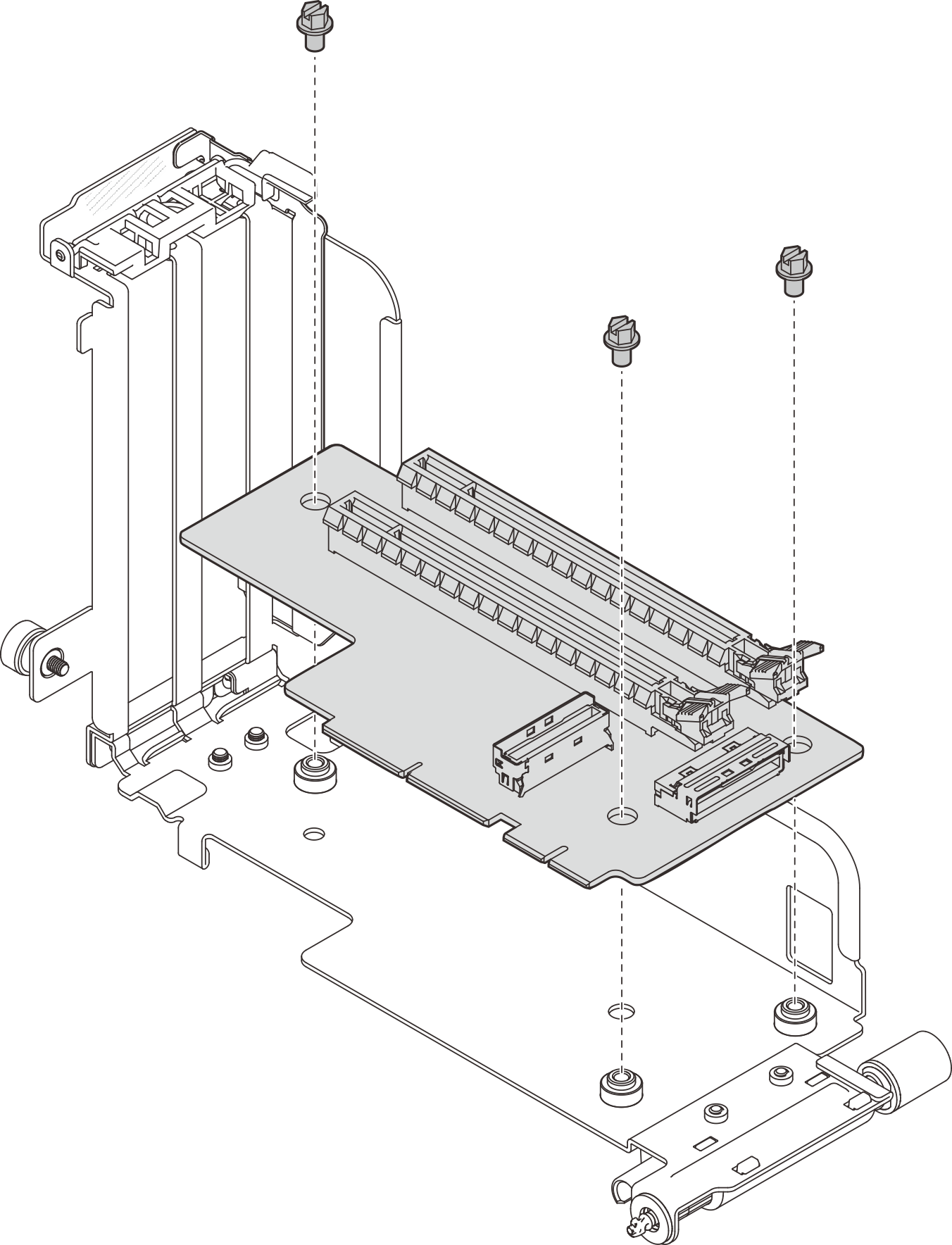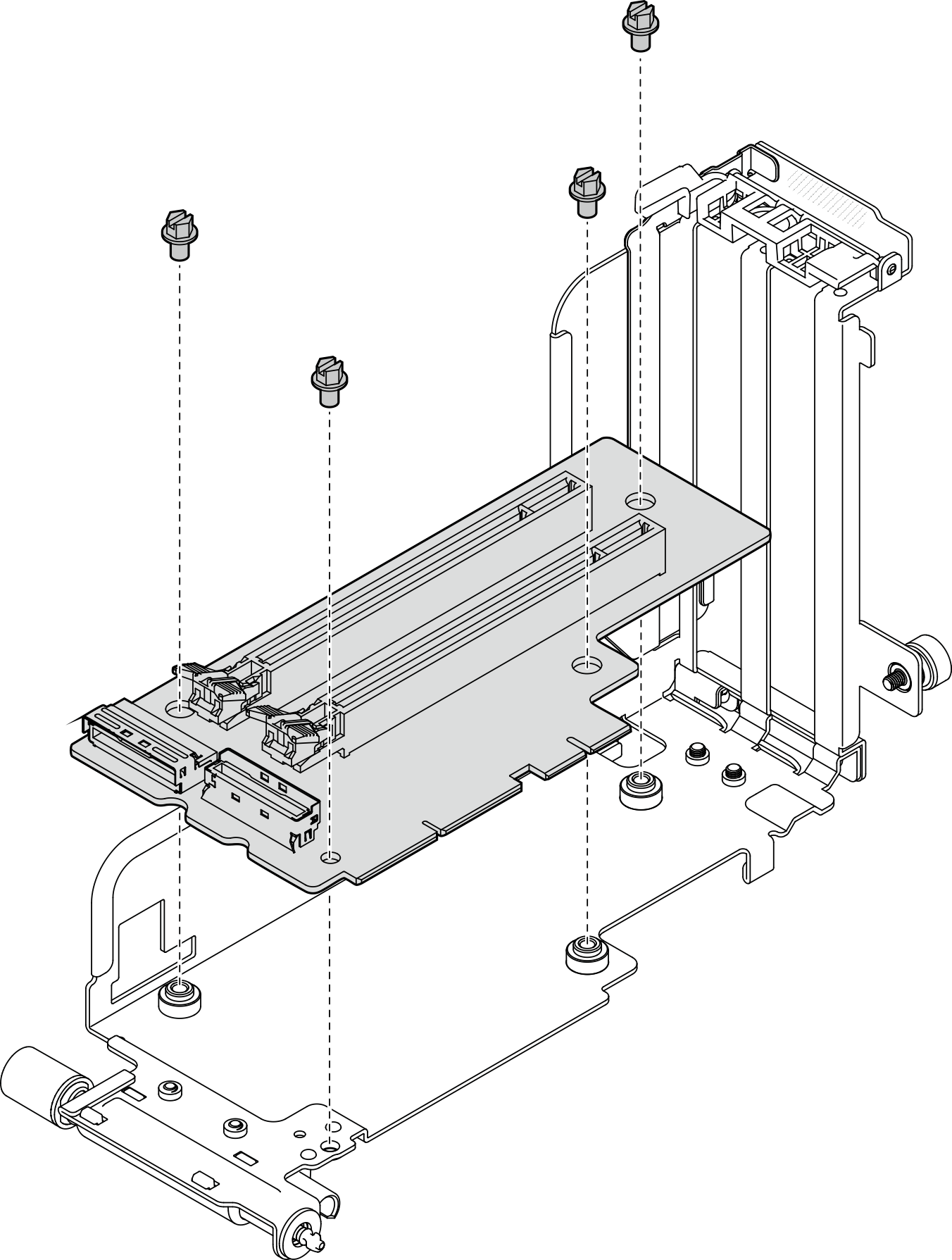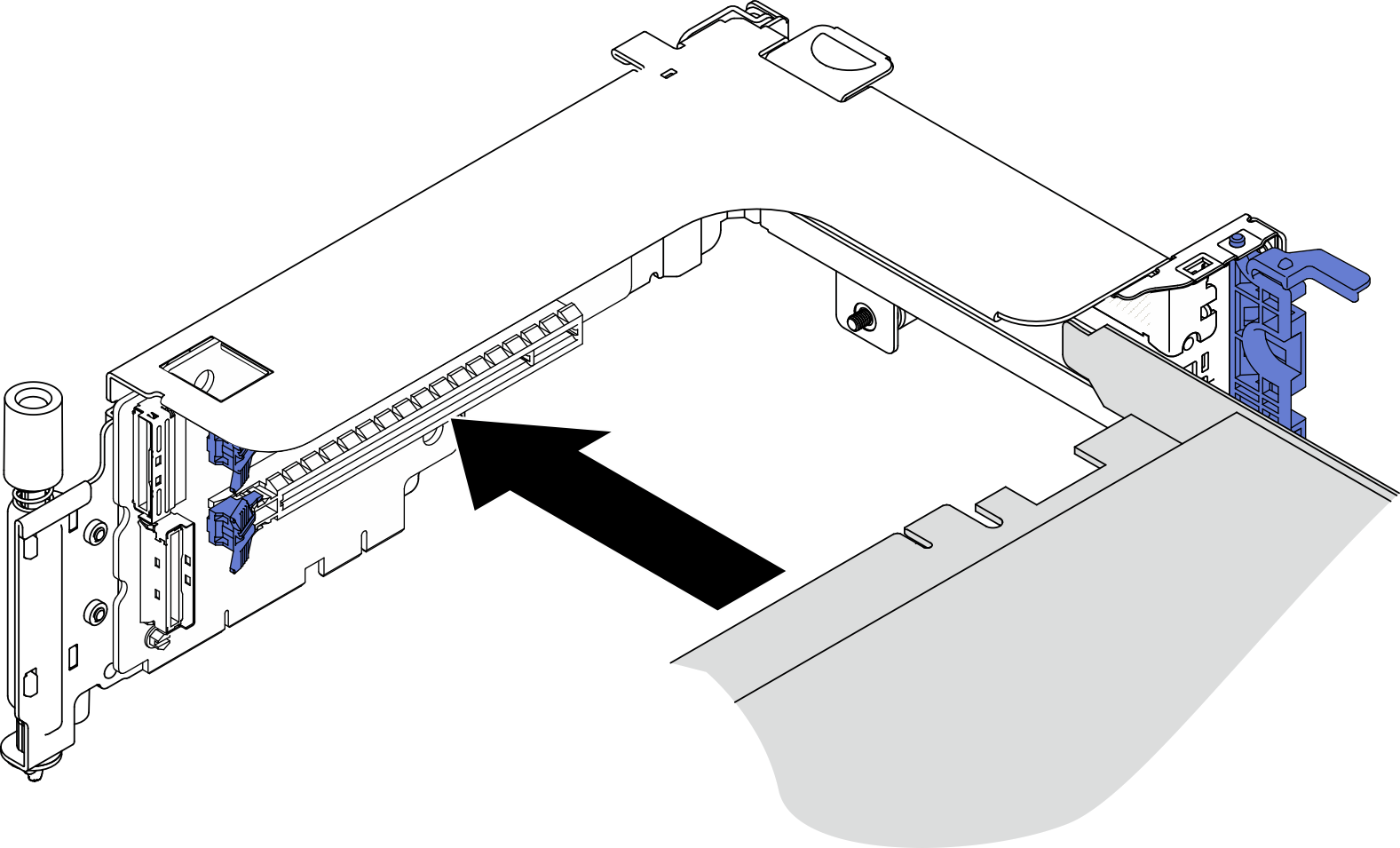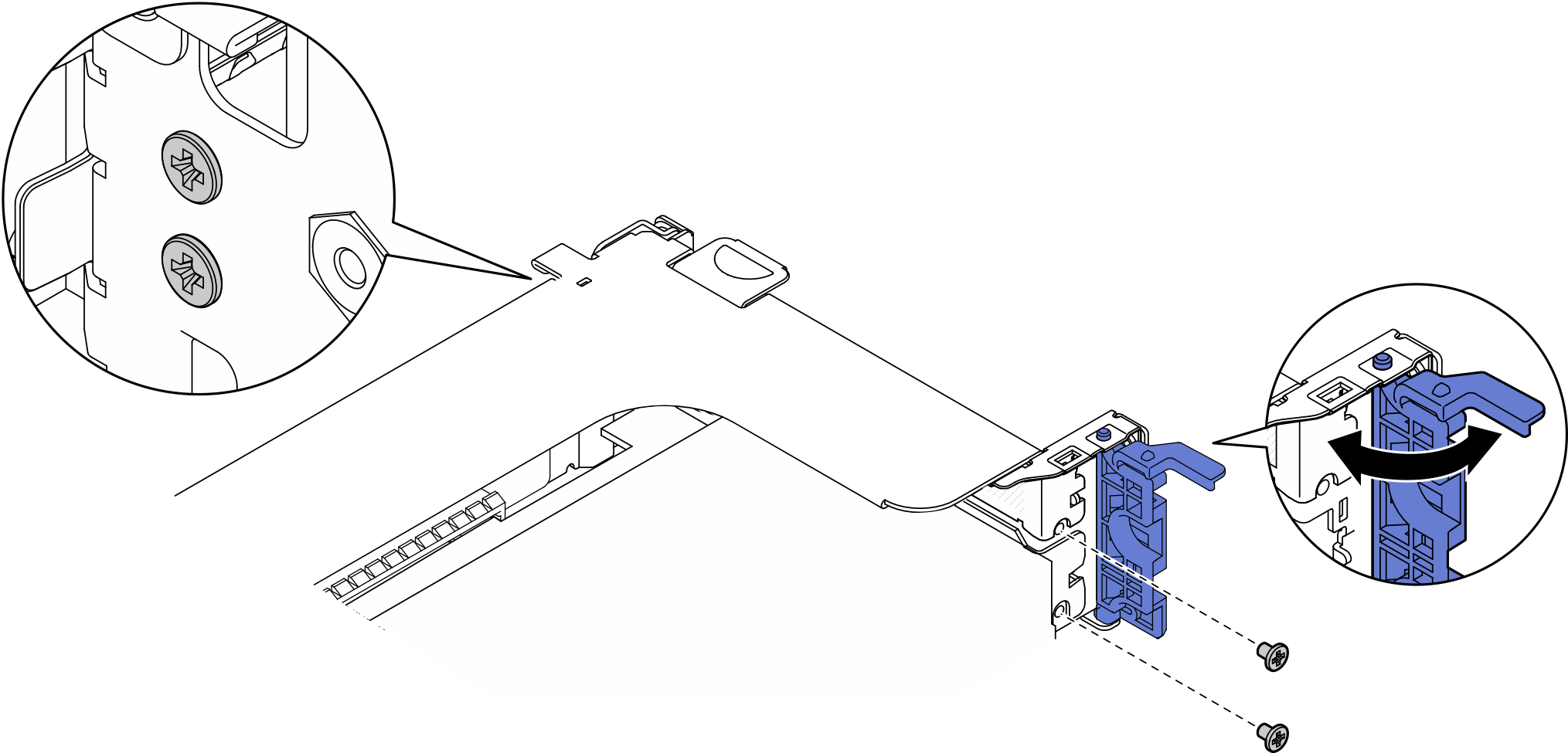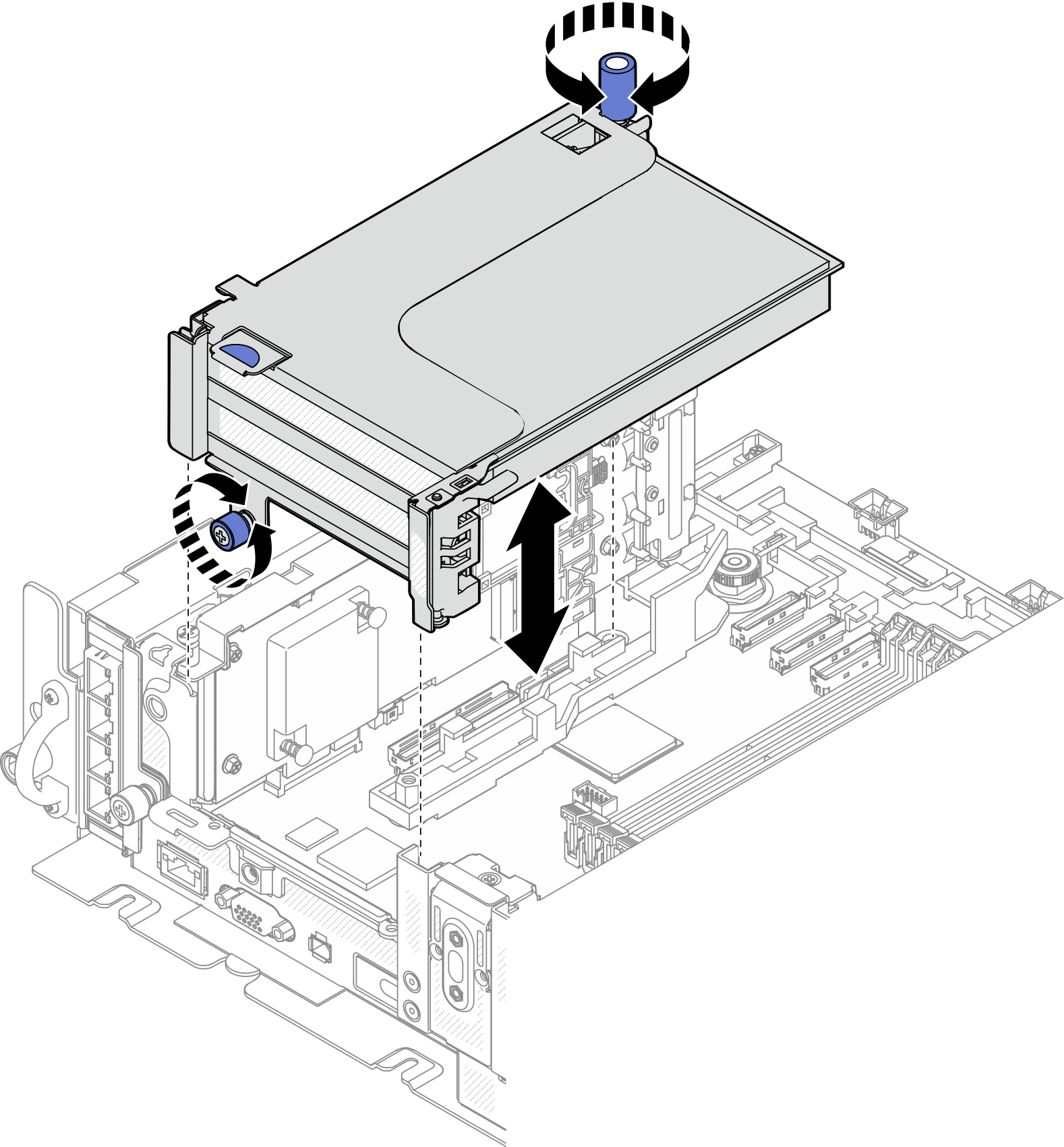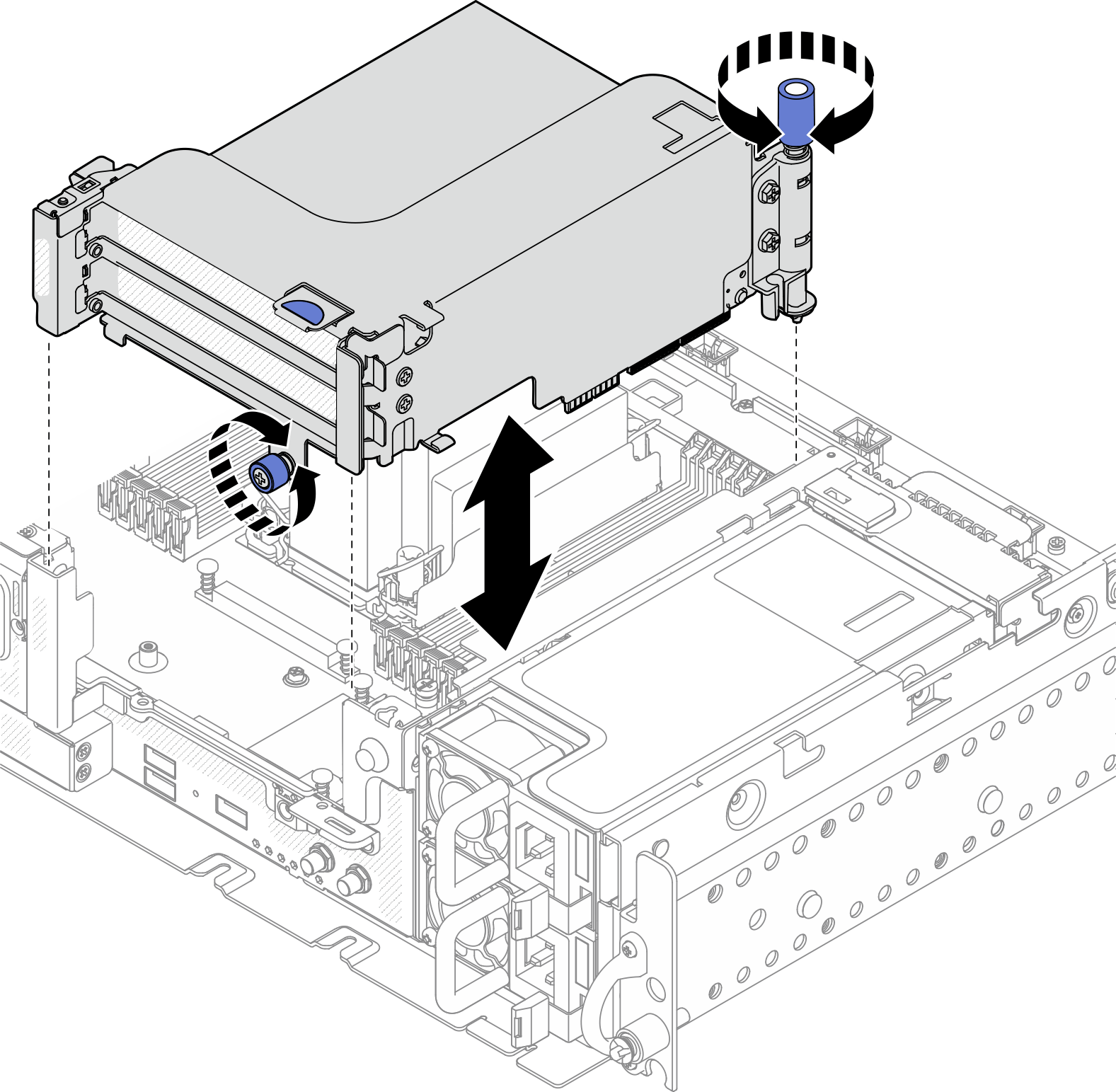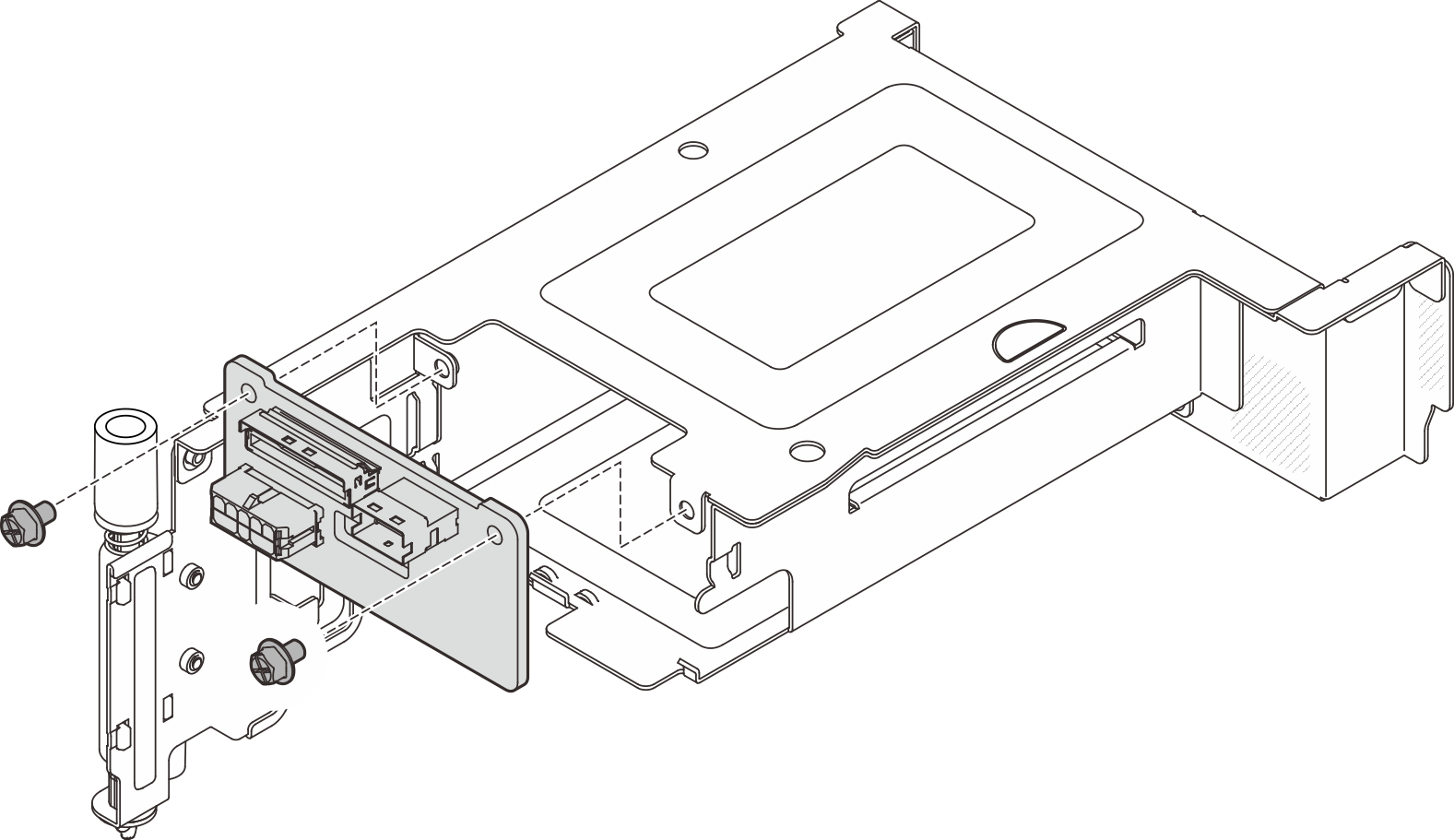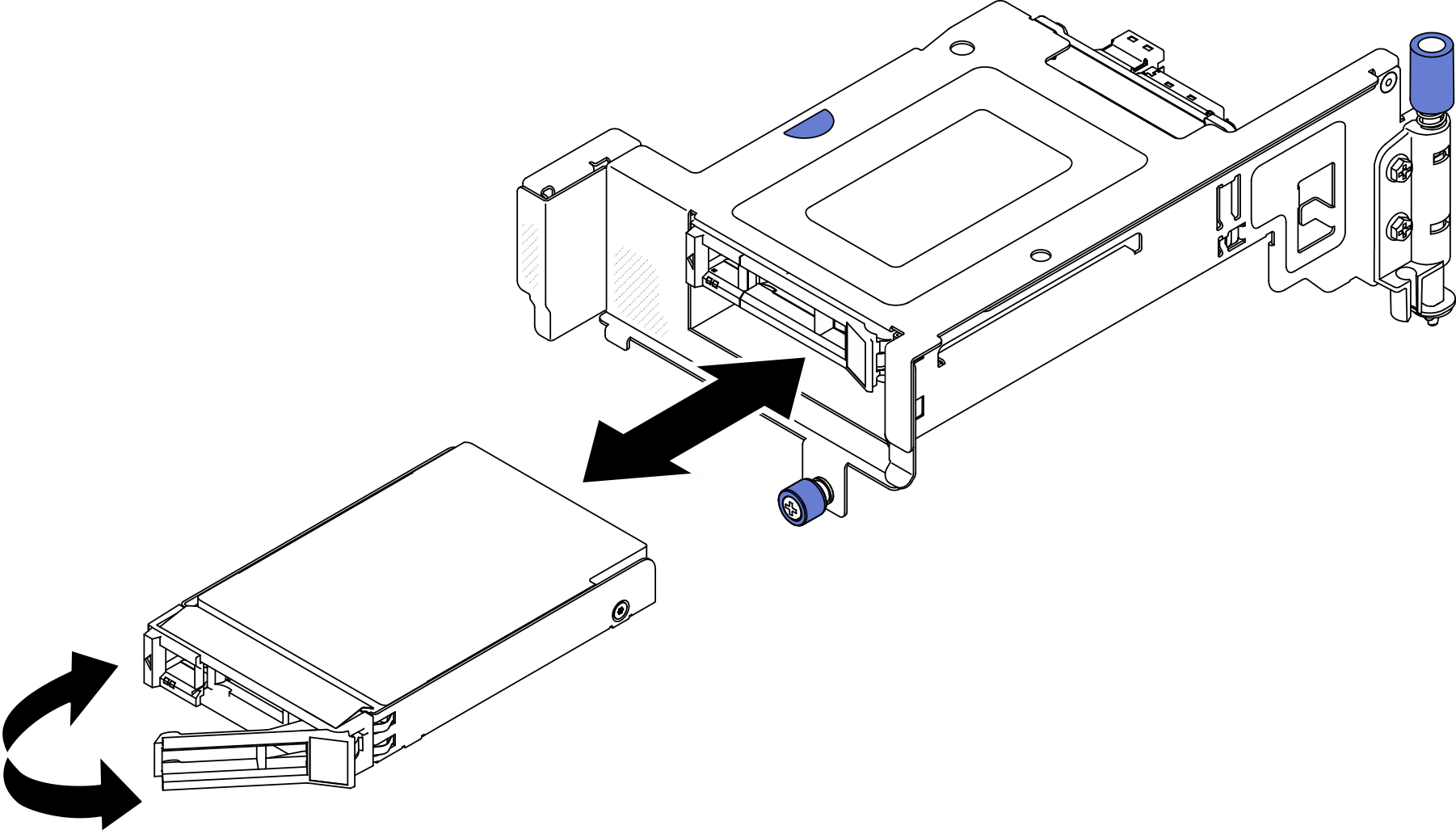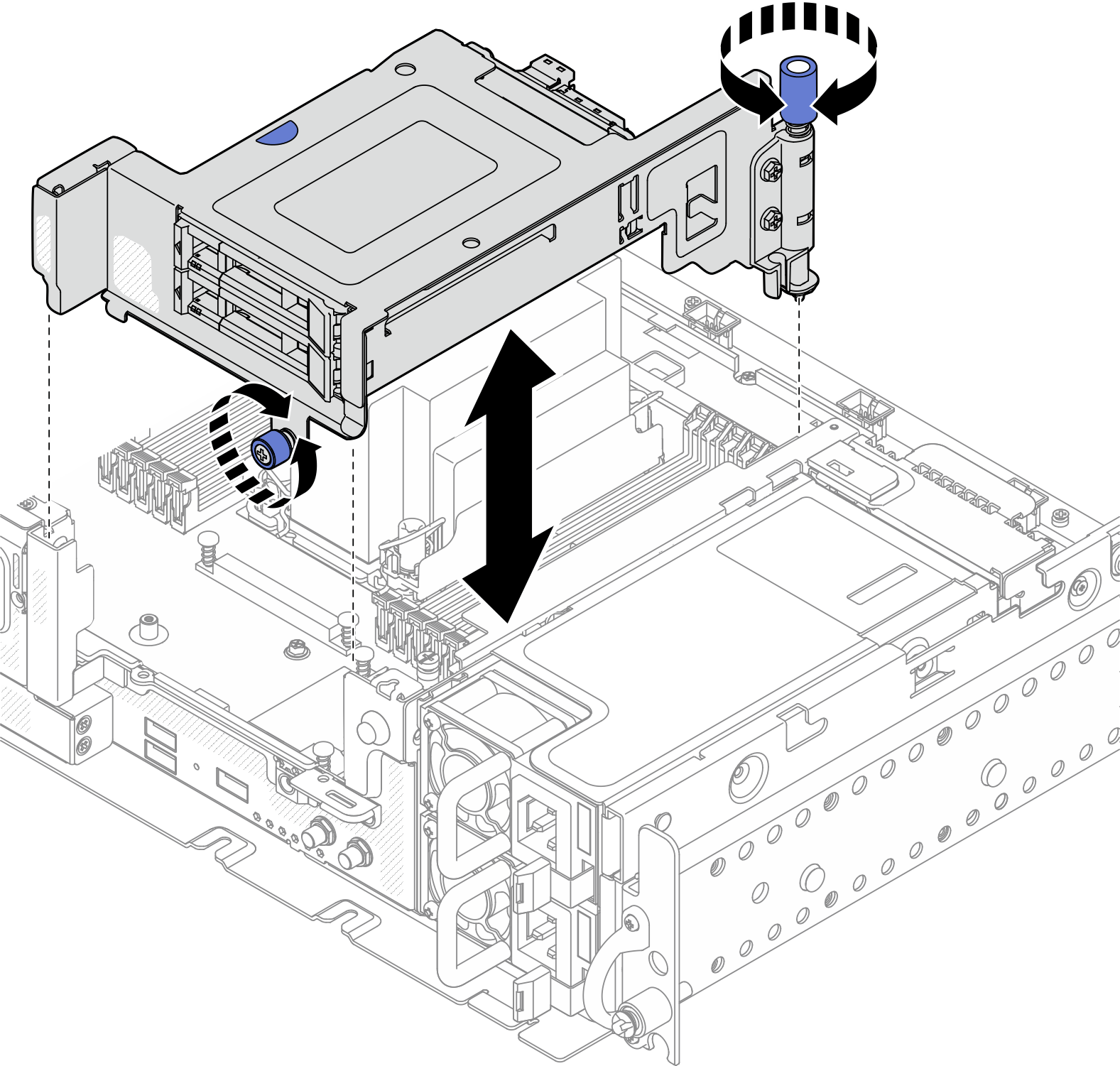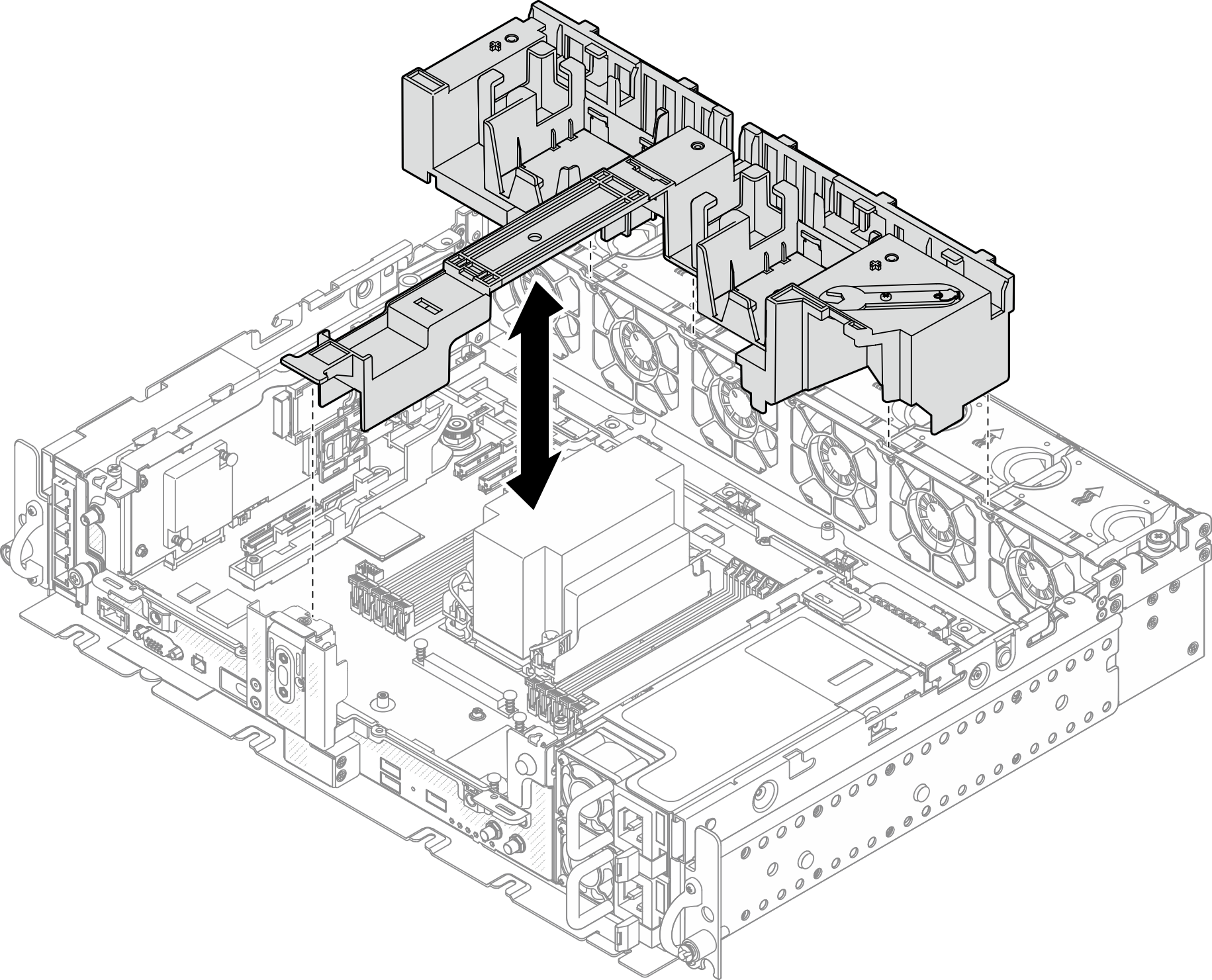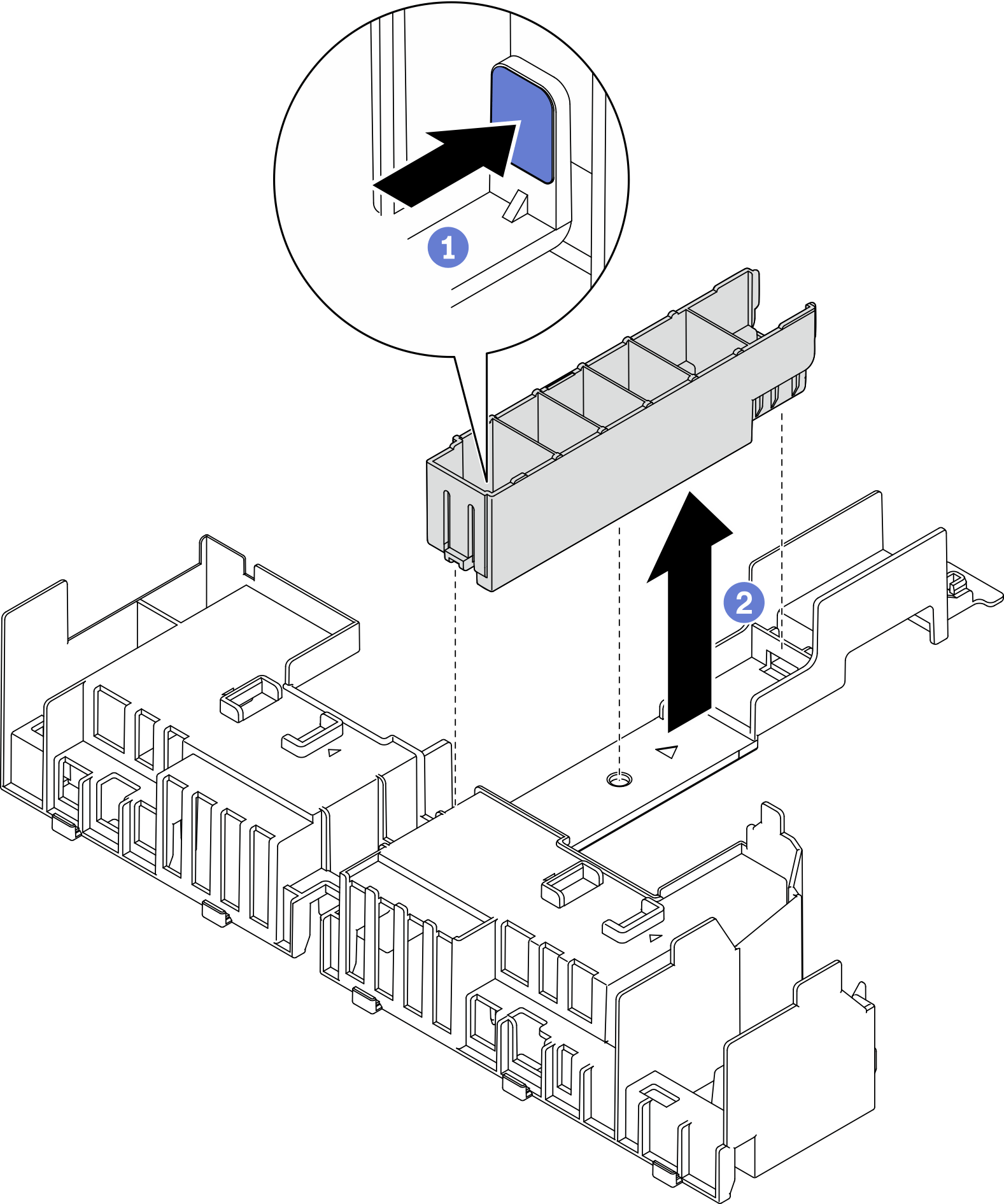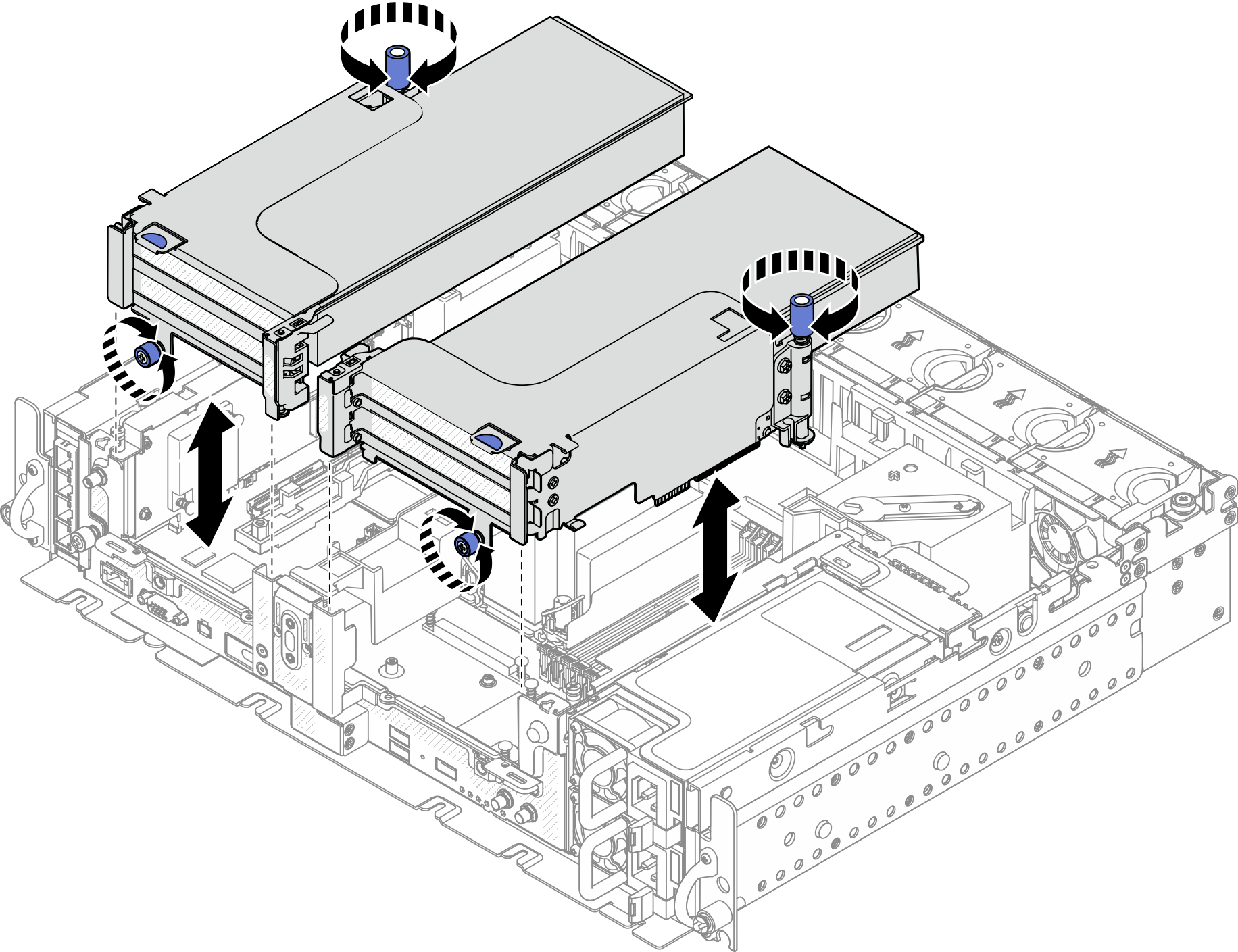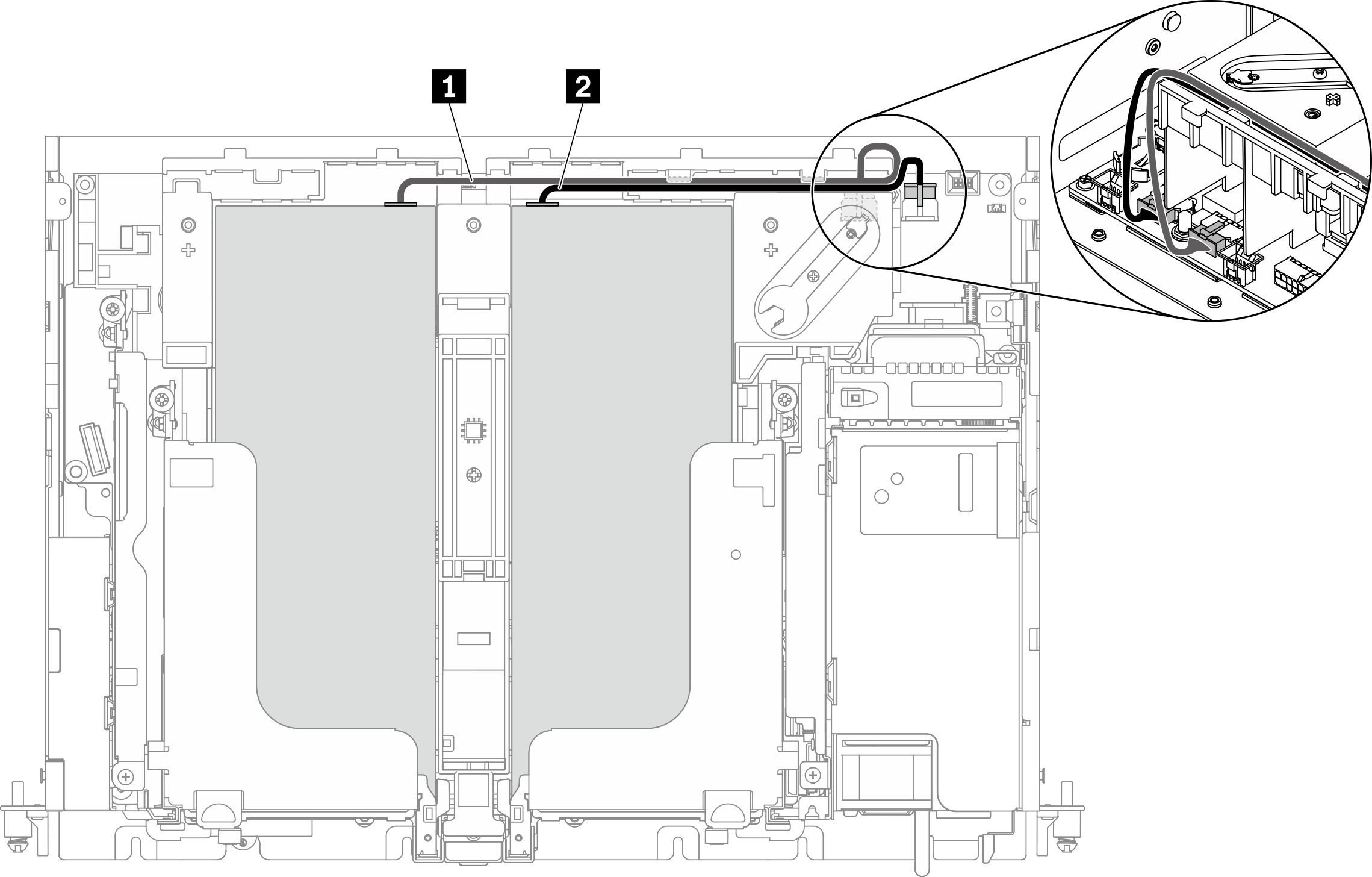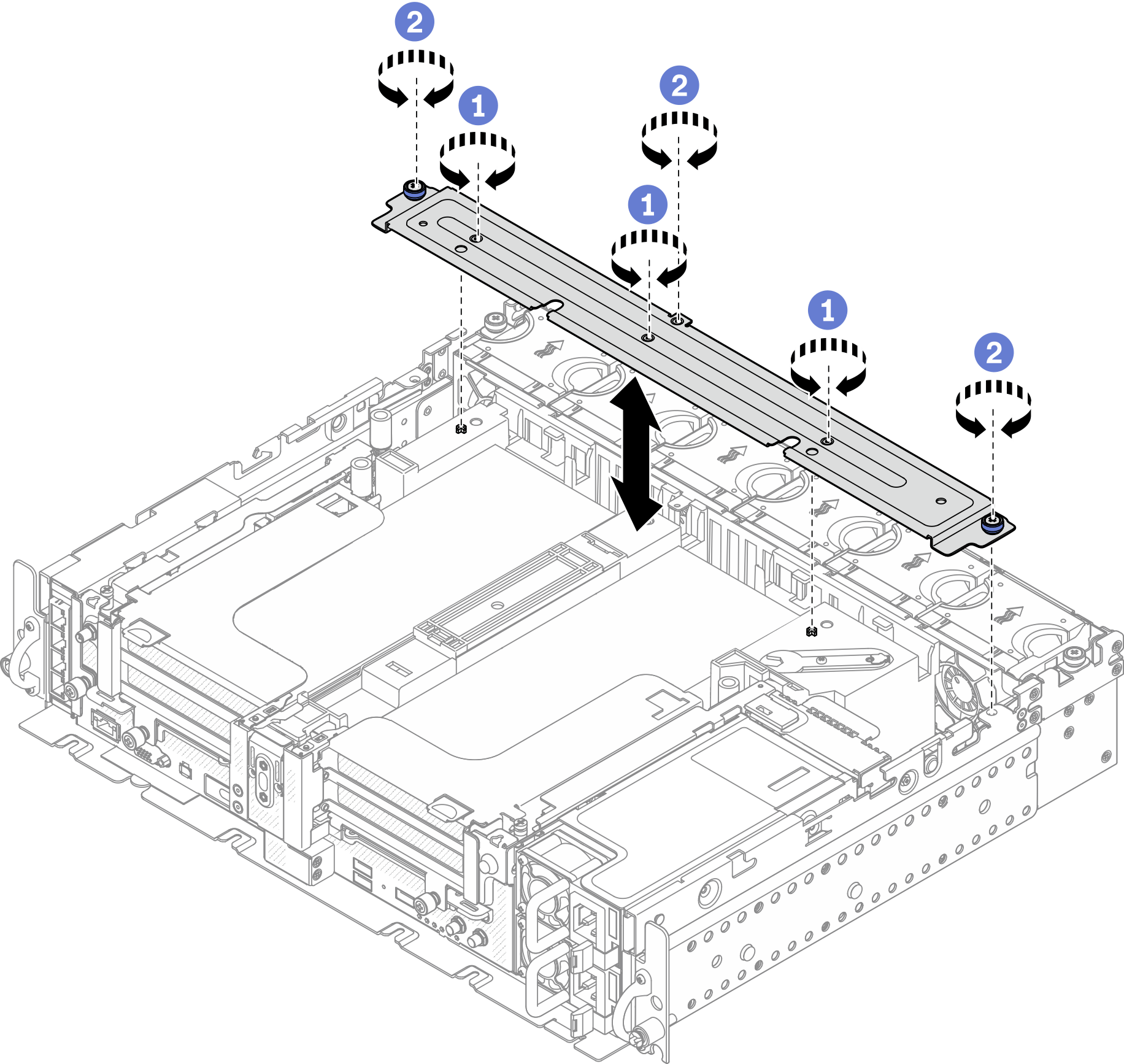安装 PCIe 适配器和转接卡组合件
请参阅本主题了解如何安装 PCIe 适配器和转接卡组合件。
关于本任务
- 在安装 PCIe 转接卡组合件之前,请确保完成无托盘硬盘和硬盘仓的安装和线缆布放。
- 确保已将计划配置所需的 PCIe 线缆连接到转接卡。请参阅PCIe 转接卡组合件和热插拔硬盘的线缆布放。
- 采用 360 毫米机箱中安装 1U 散热器的配置支持全长型适配器。请确保所选配置支持要安装的适配器。
- 转到要安装的 PCIe 适配器类型所对应的主题。
安装半长型适配器和转接卡组合件
安装带有 AnyBay 硬盘仓的 PCIe 转接卡 2
安装全长型适配器和转接卡组合件(360 毫米机箱)
采用 360 毫米机箱中安装 1U 散热器的配置支持全长型适配器。请确保所选配置支持要安装的适配器。
PCIe 插槽 4、插槽 5 支持双宽全长 GPU 适配器。(安装顺序:插槽 4 >> 5。)
- ThinkSystem Intel Flex 170 16GB Gen4 Passive GPU 在以下配置中的 PCIe 插槽中受支持:
- x16/x16 + x8/x16:插槽 3
- x16/x8 + AnyBay:插槽 6
- x16/x8 + x8/x16:插槽 6、插槽 3(安装顺序:插槽 6 >> 3)
- x16/x16 + x16/x16:插槽 3
过程
提供反馈